win10word删除空白页的详细教程 win10怎么将word文档空白页删除
更新时间:2023-08-24 10:06:15作者:zheng
有些用户在win10电脑的word文档中创建了一个空白页,想要删除却不知道该如何删除,今天小编给大家带来win10word删除空白页的详细教程,有遇到这个问题的朋友,跟着小编一起来操作吧。
教程如下:
方法一:先显示分页符,即在Word的左下角调整到“普通视图”状态。这时分页符就出现了,直接摁Backspace键删除即可。
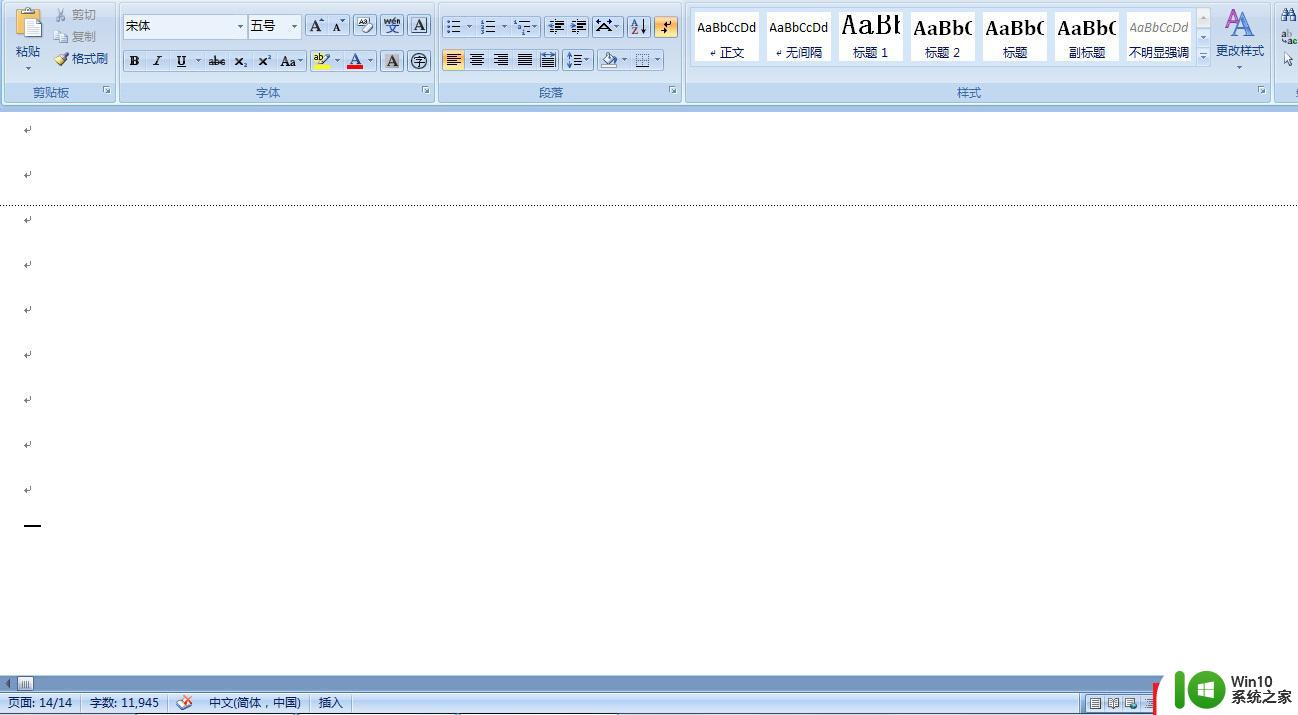
方法二:将鼠标放在前一页的最后,用DEL键删除。
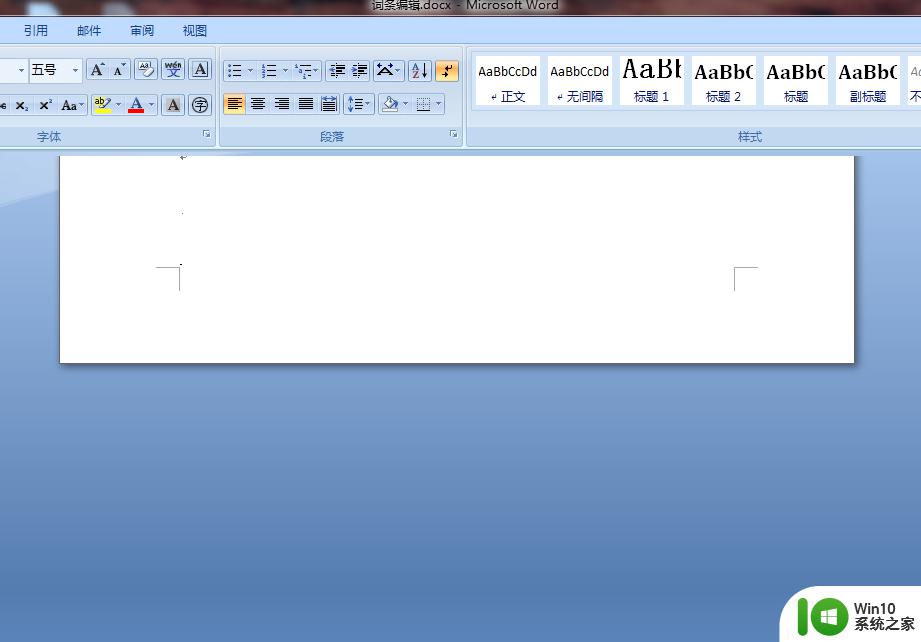
方法三:如果空白面是最后一页,且鼠标在第一行,可选“段落”。
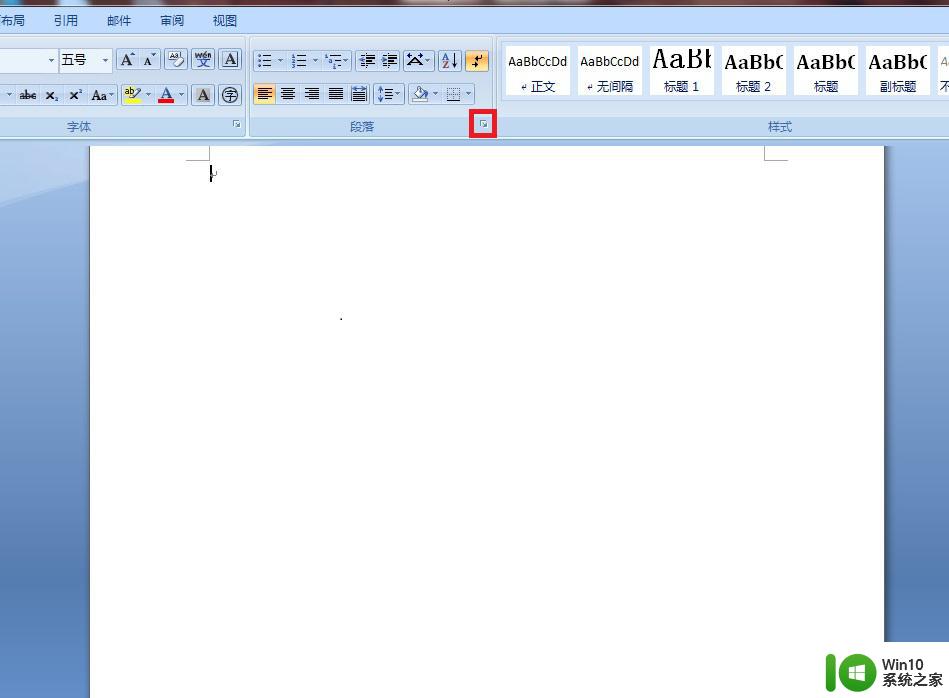
在段落中将首行的行距设为固定值1磅,该空白页将自动消失。
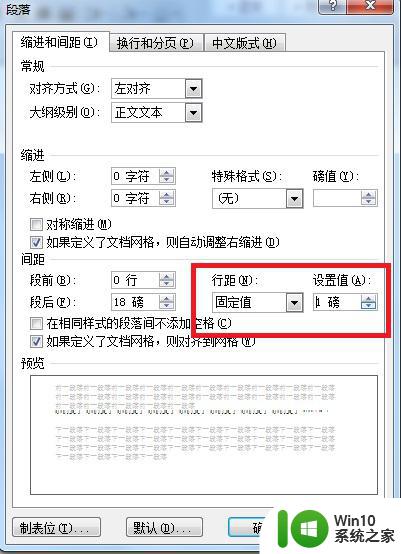
方法四:当word文档出现表格(图片)导致的空白页时,将鼠标移至上一页末的表格横线上。点击左键,上移。表格文档不能删除空白页,多半是因为表格自身太大。占据上方文档位置,因此,调节表格大小就可以删除空白页了。
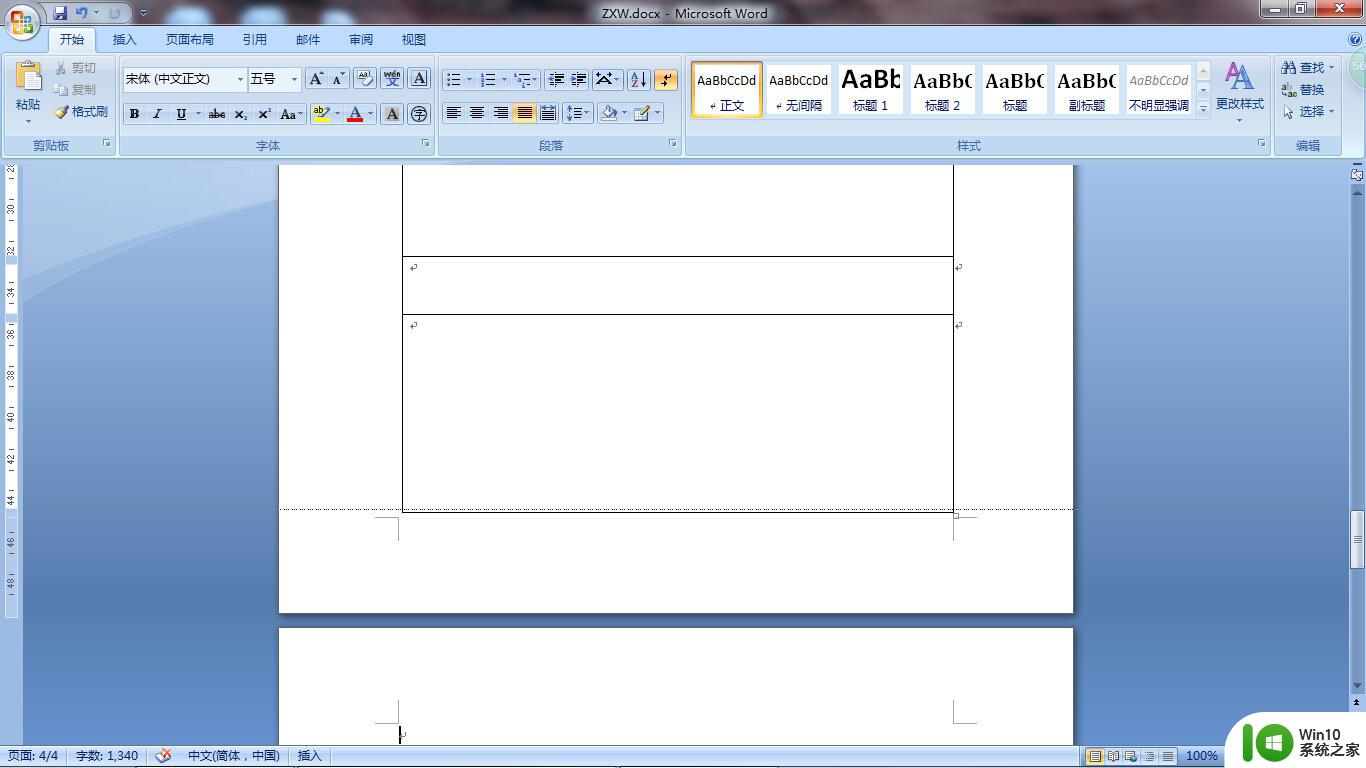
以上就是win10word删除空白页的详细教程的全部内容,有需要的用户就可以根据小编的步骤进行操作了,希望能够对大家有所帮助。
win10word删除空白页的详细教程 win10怎么将word文档空白页删除相关教程
- win10创建新空白桌面的详细步骤 win10如何添加新的空白桌面
- win10浏览器网页打不开空白解决方法 win10浏览器打开网页空白怎么办
- w10 删除本地账户的详细教程 win10如何删除本地账户
- Win10删除Word文档提示“文件被其它应用占用”的解决方法 Win10删除Word文档提示“文件被其它应用占用”怎么解决
- win10打开腾讯文档一片空白两种解决方法 win10打开腾讯文档一片空白怎么办
- win10如何彻底删除hao123主页 win10彻底删除hao123主页的方法
- win10怎么彻底删除2345主页 win10如何删除2345主页导航
- win10彻底删除hao123主页怎么操作 win10电脑如何彻底删除hao123主页
- win10如何删除hao123主页 win10彻底删除hao123主页的方法
- 解决win10应用商店空白的方法 win10应用商店空白页面怎么解决
- win10如何彻底删除hao123强制首页 win10删除hao123主页的步骤和方法
- win10安全中心页面显示空白怎么办 如何解决win10打开安全中心页面白屏的问题
- 蜘蛛侠:暗影之网win10无法运行解决方法 蜘蛛侠暗影之网win10闪退解决方法
- win10玩只狼:影逝二度游戏卡顿什么原因 win10玩只狼:影逝二度游戏卡顿的处理方法 win10只狼影逝二度游戏卡顿解决方法
- 《极品飞车13:变速》win10无法启动解决方法 极品飞车13变速win10闪退解决方法
- win10桌面图标设置没有权限访问如何处理 Win10桌面图标权限访问被拒绝怎么办
win10系统教程推荐
- 1 蜘蛛侠:暗影之网win10无法运行解决方法 蜘蛛侠暗影之网win10闪退解决方法
- 2 win10桌面图标设置没有权限访问如何处理 Win10桌面图标权限访问被拒绝怎么办
- 3 win10关闭个人信息收集的最佳方法 如何在win10中关闭个人信息收集
- 4 英雄联盟win10无法初始化图像设备怎么办 英雄联盟win10启动黑屏怎么解决
- 5 win10需要来自system权限才能删除解决方法 Win10删除文件需要管理员权限解决方法
- 6 win10电脑查看激活密码的快捷方法 win10电脑激活密码查看方法
- 7 win10平板模式怎么切换电脑模式快捷键 win10平板模式如何切换至电脑模式
- 8 win10 usb无法识别鼠标无法操作如何修复 Win10 USB接口无法识别鼠标怎么办
- 9 笔记本电脑win10更新后开机黑屏很久才有画面如何修复 win10更新后笔记本电脑开机黑屏怎么办
- 10 电脑w10设备管理器里没有蓝牙怎么办 电脑w10蓝牙设备管理器找不到
win10系统推荐
- 1 番茄家园ghost win10 32位官方最新版下载v2023.12
- 2 萝卜家园ghost win10 32位安装稳定版下载v2023.12
- 3 电脑公司ghost win10 64位专业免激活版v2023.12
- 4 番茄家园ghost win10 32位旗舰破解版v2023.12
- 5 索尼笔记本ghost win10 64位原版正式版v2023.12
- 6 系统之家ghost win10 64位u盘家庭版v2023.12
- 7 电脑公司ghost win10 64位官方破解版v2023.12
- 8 系统之家windows10 64位原版安装版v2023.12
- 9 深度技术ghost win10 64位极速稳定版v2023.12
- 10 雨林木风ghost win10 64位专业旗舰版v2023.12